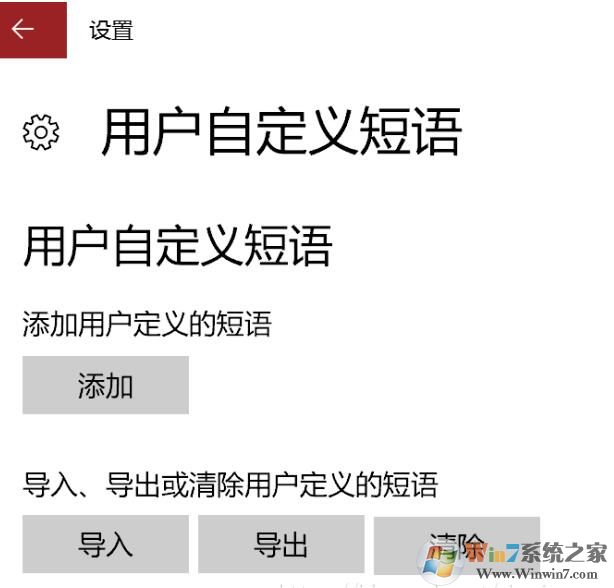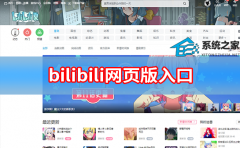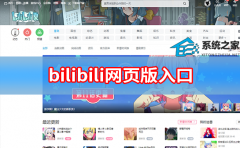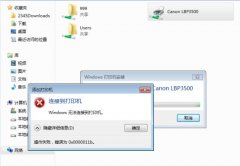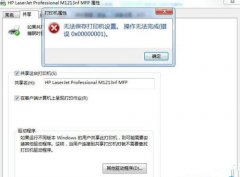Win10微软拼音输入法怎么导入词库?微软拼音词库导入教程
[来源:未知 作者:永春小孩 发表时间:2023-04-01 20:09 阅读次数:载入中...]|
Win10系统的微软拼音输入法相比以前是好用很多了,不过在词库方面还是比较弱的,如果你习惯使用一个输入法,一定是因为词库,那么我们如何给微软拼音导入词库呢?其实也不难,微软拼音支持dat格式的短语词库,下面一起来看看教程吧。 步骤如下: 1、首先你要得到词库,从别的输入法导出,或是从网上下载的。 2、微软拼音需要dat格式的词库,所以我们需要进行转换,这里使用深蓝词库转换工具。 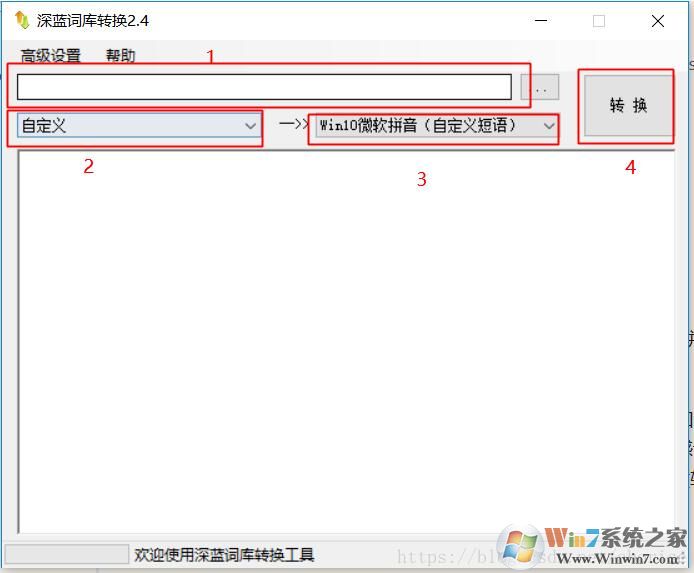
3、接下去,我们依次打开win10设置---时间和语言----语言-----中文(中华人民共和国)---选项-------微软拼音------选项-----词库和自学习-------添加或编辑自定义短语------导入 4、导入成功之后,你再使用微软拼音就会有比较好的效果了! 如果你觉的麻烦,可以安装本人准备现成的Win10微软拼音输入法词库 |
Tags:
责任编辑:永春小孩相关文章列表
- 发表评论
-
- 最新评论 进入详细评论页>>